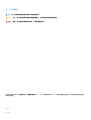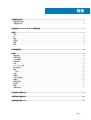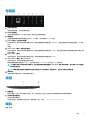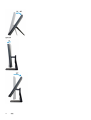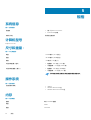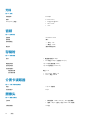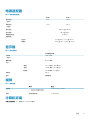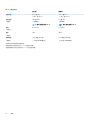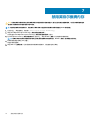Inspiron 22 3000 一体机
设置和规格
管制型号: W19B
管制类型: W19B001

注、小心和警告
注: “注”表示帮助您更好地使用该产品的重要信息。
小心: “小心”表示可能会损坏硬件或导致数据丢失,并告诉您如何避免此类问题。
警告: “警告”表示可能会导致财产损失、人身伤害甚至死亡。
© 2017-2019 Dell Inc. 或其子公司。保留所有权利。Dell、EMC 和其他商标是 Dell Inc. 或其附属机构的商标。其他商标可能是其各自
所有者的商标。
2019-09
Rev. A01

1 设置您的计算机............................................................................................................................. 4
设置画架式支架.................................................................................................................................................................... 6
设置座式支架........................................................................................................................................................................ 6
2 创建适用于 Windows 的 USB 恢复驱动器......................................................................................... 8
3 视图............................................................................................................................................ 9
正面......................................................................................................................................................................................... 9
左............................................................................................................................................................................................10
背面........................................................................................................................................................................................10
背面板.................................................................................................................................................................................... 11
底部........................................................................................................................................................................................ 11
倾斜........................................................................................................................................................................................ 11
4 可伸缩摄像头...............................................................................................................................13
5 规格........................................................................................................................................... 14
系统信息............................................................................................................................................................................... 14
计算机型号........................................................................................................................................................................... 14
尺寸和重量:.......................................................................................................................................................................14
操作系统............................................................................................................................................................................... 14
内存........................................................................................................................................................................................14
Intel Optane 内存.................................................................................................................................................................15
端口和接口........................................................................................................................................................................... 15
通信........................................................................................................................................................................................15
无线..................................................................................................................................................................................16
音频........................................................................................................................................................................................16
存储时................................................................................................................................................................................... 16
介质卡读取器.......................................................................................................................................................................16
摄像头................................................................................................................................................................................... 16
电源适配器........................................................................................................................................................................... 17
显示器....................................................................................................................................................................................17
视频........................................................................................................................................................................................17
计算机环境........................................................................................................................................................................... 17
6 启用英特尔傲腾内存..................................................................................................................... 19
7 禁用英特尔傲腾内存.....................................................................................................................20
8 获取帮助和联系 Dell..................................................................................................................... 21
目录
目录
3

5. 完成操作系统设置。
对于 Ubuntu:
按照屏幕上的说明完成设置。有关配置 Ubuntu 安装的更多信息,请参阅知识库文章 SLN151664,网址:www.dell.com/support。
对于 Windows:
按照屏幕上的说明完成设置。设置时,Dell 建议您执行以下操作:
• 连接到网络以进行 Windows 更新。
注: 如果您正在连接到加密的无线网络,请在出现系统提示时输入访问无线网络所需的密码。
• 如果已连接到 Internet,则登录或创建 Microsoft 帐户。如果未连接到 Internet,则创建脱机帐户。
• 在 Support and Protection(支持和保护)屏幕上,输入联系人的详细信息。
6. 从 Windows“开始”菜单中找到和使用 Dell 应用程序 — 推荐
表. 1: 找到 Dell 应用程序
Dell 产品注册
在 Dell 注册您的计算机。
Dell 帮助和支持
访问适用于您的计算机的帮助和支持。
SupportAssist
主动检查计算机的硬件和软件的运行状况。SupportAssist OS Recovery 工具可以排除故障操作系统相关
问题。有关更多信息,请参阅 SupportAssist 说明文件,网址:www.dell.com/support。
注: 通过单击 SupportAssist 中的保修过期日期续订或升级您的保修。
Dell Update
当关键修复和最新的设备驱动程序可用时更新您的计算机。
Dell Digital Delivery
下载软件应用程序(已购买但未预装在您的计算机上)。
7. 创建适用于 Windows 的恢复驱动器。
注: 建议您创建恢复驱动器来排除故障和修复 Windows 可能出现的问题。
有关更多信息,请参阅创建适用于 Windows 的 USB 恢复驱动器。
设置您的计算机
5

设置您的计算机
7

创建适用于 Windows 的 USB 恢复驱动器
创建恢复驱动器来排除故障和修复 Windows 可能出现的问题。创建恢复驱动器时需要一个最小容量为 16 GB 的空 USB 闪存驱动器。
注: 此流程可能需要最多一小时才能完成。
注: 以下步骤可能会根据所安装的 Windows 版本而异。请参阅 Microsoft 支持网站以了解最新说明。
1. 将 USB 闪存驱动器连接到您的计算机。
2. 在 Windows 搜索中,键入 Recovery(恢复)。
3. 在搜索结果中,单击 Create a recovery drive(创建恢复驱动器)。
将会显示 User Account Control(用户帐户控制)窗口。
4. 单击是继续。
此时会显示 Recovery Drive(恢复驱动器)窗口。
5. 选择 Back up system files to the recovery drive(将系统文件备份至恢复驱动器),然后单击 Next(下一步)。
6. 选择 USB flash drive(USB 闪存驱动器),然后单击 Next(下一步)。
此时将显示一条消息,指出 USB 闪存驱动器上的所有数据将被删除。
7. 单击 Create(创建)。
8. 单击 Finish(完成)。
有关使用 USB 恢复驱动器重新安装 Windows 的更多信息,请参阅产品 Service Manual
(服务手册)
的 Troubleshooting
(故障排
除)
部分,网址:www.dell.com/support/manuals。
2
8 创建适用于 Windows 的 USB 恢复驱动器

视图
正面
1. 可伸缩摄像头
可用于视频聊天、拍摄照片以及摄制视频。此摄像头可以伸缩以保护您的隐私。
2. 摄像头状态指示灯
摄像头使用时亮起。
3. 电源按钮
如果计算机关闭、处于睡眠状态或处于休眠状态,按下以打开计算机。
按下可使计算机进入睡眠状态(如果它处于开启状态)。
按住 4 秒以强制关闭计算机。
注: 您可以在 Power Options(电源选项)中自定义电源按钮行为。有关详情,请参阅
Me and My Dell
(我和我的 Dell),
位于网站:www.dell.com/support/manuals。
4. 右扬声器
提供音频输出
5. 右侧麦克风
提供了支持音频录制和语音呼叫的数字音频输入。
6. 左侧麦克风
提供了支持音频录制和语音呼叫的数字音频输入。
7. 左扬声器
提供音频输出
3
视图
9

左
1. SD 卡插槽
针对 SD 卡进行读取和写入。
背面
1. 无线电管制标签
包含您的计算机的无线组件的管制信息。
2. 背面板
连接电源、USB、音频和其他设备。
3. 监管标签
包含关于计算机的监管信息。
10
视图

背面板
1. 电源适配器端口
连接电源适配器,为计算机提供电源。
2. HDMI 输出端口
连接电视或其他支持 HDMI 输入的设备。提供了视频和音频输出。
3. 网络端口
连接路由器或宽带调制解调器的以太网 (RJ45) 电缆,用于网络或 Internet 连接。
4. USB 2.0 端口(支持开机/唤醒)
连接外围设备,例如外部存储设备和打印机。提供的最高数据传输速度为 480 Mbps。使用连接到此端口的键盘或鼠标,从待机
状态
唤醒。
5. USB 3.1 Gen 1 端口(支持开机/唤醒)
连接外围设备,例如外部存储设备和打印机。提供的最高数据传输速度为 5 Gbps。使用连接到该端口的键盘或鼠标将计算机从待
机状态唤醒。
6. USB 3.1 Gen 1 端口
连接外围设备,例如外部存储设备和打印机。提供的最高数据传输速度为 5 Gbps。
7. USB 3.1 Gen 1 端口(带 PowerShare)
连接外围设备,例如外部存储设备和打印机。
提供的最高数据传输速度为 5 Gbps。当计算机关闭时,PowerShare 允许您为 USB 设备充电。
注: 如果计算机已关闭或处于休眠状态,则必须连接电源适配器使用 PowerShare 端口为设备充电。您必须在 BIOS 设置程
序中启用此功能。
注: 计算机电源关闭或处于睡眠状态时无法对某些 USB 设备充电。在此情况下,请打开计算机为设备充电。
8. 耳机端口
连接耳机或头戴式耳机(耳机和麦克风组合)。
底部
1. 服务标签
服务标签是一个唯一的字母数字标识符,使 Dell 服务技术人员可以识别您计算机的硬件组件和获取保修信息。
2. 显示屏内置自检按钮
运行显示屏内置自检
有关更多信息,请参阅服务手册中的“故障排除”部分,网址:www.dell.com/support/manuals。
倾斜
画架式支架
视图
11

座式支架
12
视图

可伸缩摄像头
注: 按压并释放显示屏顶部的摄像头挡板,以接触摄像头。向下按压摄像头挡板,直至其锁定到内缩位置。
4
可伸缩摄像头
13

规格
系统信息
表. 2: 系统信息
处理器
• 第 7 代 Intel Core i3/i5/i7
• Intel Pentium 双核
系统芯片组 集成在处理器中
计算机型号
Inspiron 3277 AIO
尺寸和重量:
表. 3: 尺寸和重量:
高度
329.40 毫米(12.97 英寸)
宽度
497.90 毫米(19.60 英寸)
厚度
41.5 毫米(1.63 英寸)
不含机架重量(最大)
• 触摸屏:5.15 千克(11.35 磅)
• 非触摸屏:4.73 千克(10.43 磅)
不含机架的重量(最大)
• 触摸屏:4.67 千克(10.30 磅)
• 非触摸屏:4.27 千克(9.41 磅)
注: 计算机重量可能会根据订购的配置和制造偏差而异。
操作系统
表. 4: 操作系统
支持的操作系统
• Ubuntu
• Windows 10 Home 64 位
• Windows 10 Professional 64 位
内存
表
. 5: 内存规格
插槽
两个 SODIMM 插槽
类型
DDR4
速度
2133 MHz
5
14
规格

支持的配置
每个插槽
2 GB、4 GB、8 GB 和 16 GB
总内存
4 GB、6 GB、8 GB、12 GB 和 16 GB
Intel Optane 内存
Intel Optane 内存可用作存储加速器。它有助于计算机以及任何类型的基于 SATA 的存储介质(例如硬盘驱动器和固态驱动器
[SSD])提高速度。
注: 在满足以下要求的计算机上支持 Intel Optane 内存:
• 第 7 代或更高版本的 Intel Core i3/i5/i7 处理器
• Windows 10 64 位版本或更高版本(周年更新)
• Intel Rapid Storage 技术驱动程序版本 15.5.xxxx 或更高版本
表. 6: Intel Optane 内存
接口
PCIe NVMe 3.0 x2
连接器
M.2 2280
容量
16 GB
注: 有关启用或禁用 Intel Optane 内存的更多信息,请参阅启用 Intel Optane 内存或禁用 Intel Optane 内存。
端口和接口
表. 7: 端口和连接器规格
外部:
网络
一个 RJ45 端口
USB
• 一个 USB 3.1 Gen 1 端口,支持开机/唤醒
• 一个 USB 3.1 Gen 1 端口,支持 PowerShare
• 一个 USB 2.0 端口,支持开机/唤醒
• 一个 USB 3.1 Gen 1 端口
音频/视频
• 一个耳机端口
• 一个 HDMI v1.4 端口
表. 8: 端口和连接器规格
内部:
M.2 卡
• 一个适用于 SSD 卡的 M.2 插槽 (SATA)(用于第 7 代 Intel
Core 处理器)
• 一个适用于无线和 Bluetooth 组合插卡的 M.2 插槽
通信
表
. 9: 通信规格
以太网
10/100/1000 Mbps 以太网控制器集成在系统板上
无线
• Wi-Fi 802.11a/b/g/n/ac
• 蓝牙 4.1
规格
15

无线
表. 10: 无线
传输速率
433 Mbps
频带
2.4 GHz/5 GHz
Encryption(加密)
• 64 位/128 位 WEP
• AES-CCMP
• TKIP
音频
表. 11: 音频规格
控制器
Realtek ALC3246
扬声器 两个
扬声器输出
• 平均:3 W
• 峰值:3.5 W
麦克风 数字阵列麦克风
存储时
表. 12: 存储规格
接口
• 硬盘驱动器为 6 Gbps
• PCIe 高达 16 Gbps(适用于 M.2 卡)
硬盘驱动器
一个 2.5 英寸驱动器 (SATA)
固态驱动器
一个 M.2 驱动器 (SATA/PCIe)
支持的容量:
硬盘驱动器
高达 2 TB
固态驱动器
• PCIe NVMe:高达 1 TB
• SATA:高达 256 GB
介质卡读取器
表. 13: 介质卡读取器规格
类型
一个 SD 卡插槽
支持的插卡
SD 卡
摄像头
表
. 14: 摄像头规格
分辨率
• 静态图像:1280 x 720 (HD);0.92 百万像素
• 视频:30 fps(最大)时为 1280 x 720(高清)
对角线视角
74.6 度
16
规格

电源适配器
表. 15: 电源适配器规格
65 W 90 W
输入电流
(最大)
1.70 A 1.50 A
输出电流
(连续)
3.34 A 4.62 A
输入电压
100 VAC 至 240 VAC
输入频率
50 Hz 至 60 Hz
额定输出电压
19.50 VDC
温度范围:
运行时
0°C 至 40°C(32°F 至 104°F)
存储时
-40°C 至 70°C(-40°F 至 158°F)
显示器
表. 16: 显示屏规格
21.5 英寸 FHD
分辨率
(最大)
1920 x 1080
像素点距
0.2475 毫米
尺寸:
高度
267.79 毫米(10.54 英寸)
宽度
476.06 毫米(18.74 英寸)
对角线
546.10 毫米(21.5 英寸)
刷新率
60 Hz
控件 程序菜单
视频
表. 17: 视频规格
集成 独立
控制器
• Intel HD Graphics 610
• Intel HD Graphics 620
NVIDIA GeForce MX110
内存 共享系统内存
2 GB GDDR5
计算机环境
气载污染物级别:G1,根据 ISA-S71.04-1985 定义
规格
17

表. 18: 计算机环境
运行时 存储时
温度范围
10°C 至 35°C
(50°F 至 95°F)
–40°C 至 65°C
(–40°F 至 149°F)
相对湿度
(最大)
20% 至 80%
(非冷凝)
注: 最大露点温度为 26°C
5% 至 95%
(非冷凝)
注: 最大露点温度为 33°C
振动
(最大)
*
0.24 GRMS 1.37 GRMS
撞击
(最大)
40 G
†
105 G
‡
海拔高度
(最大)
–15.2 米至 3048 米
(–50 至 10,000 英尺)
–15.2 米至 10,668 米
(–50 至 35,000 英尺)
* 使用模拟用户环境的随机振动频谱测量
† 硬盘驱动器处于使用状态时使用一个 2 ms 半正弦波脉冲测量。
‡ 硬盘驱动器磁头位于停止位置时使用一个 2 ms 半正弦波脉冲测量。
18
规格

启用英特尔傲腾内存
1. 在任务栏上,单击搜索框,然后键入 Intel Rapid Storage Technology。
2. 单击 Intel Rapid Storage Technology(英特尔快速存储技术)。
此时将显示 Intel Rapid Storage Technology(英特尔快速存储技术)窗口。
3. 在 Status 选项卡上,单击 Enable 以启用英特尔傲腾内存。
4. 在警告屏幕上,选择兼容的快速驱动器,然后单击 Yes 以继续启用英特尔傲腾内存。
5. 单击 Intel Optane memory > Reboot 以完成启用英特尔傲腾内存。
注: 启用后,应用程序可能需要多达三次后续启动,以实现全部性能优势。
6
启用英特尔傲腾内存
19

禁用英特尔傲腾内存
小心: 在禁用英特尔傲腾内存后,请勿卸载英特尔快速存储技术的驱动程序,因为它会导致出现蓝屏错误。可以在不卸载驱动程序
的情况下删除英特尔快速存储技术用户界面。
注: 需要先禁用英特尔傲腾内存,然后再从计算机中卸下通过英特尔傲腾内存模块加速的 SATA 存储设备。
1. 在任务栏上,单击搜索框,然后键入 Intel Rapid Storage Technology。
2. 单击 Intel Rapid Storage Technology(英特尔快速存储技术)。
此时将显示 Intel Rapid Storage Technology(英特尔快速存储技术)窗口。
3. 在 Intel Optane memory(英特尔傲腾内存)选项卡上,单击 Disable(禁用)以禁用英特尔傲腾内存。
注: 如果计算机中的英特尔傲腾内存用作主存储,请勿禁用英特尔傲腾内存。Disable(禁用)选项将显示为灰色。
4. 如果您接受警告,则单击 Yes(是)。
将显示禁用进度条。
5. 单击 Reboot(重新启动)以完成禁用英特尔傲腾内存的操作,然后重新启动计算机。
7
20
禁用英特尔傲腾内存
ページが読み込まれています...
-
 1
1
-
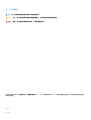 2
2
-
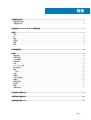 3
3
-
 4
4
-
 5
5
-
 6
6
-
 7
7
-
 8
8
-
 9
9
-
 10
10
-
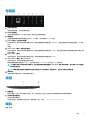 11
11
-
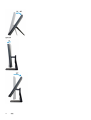 12
12
-
 13
13
-
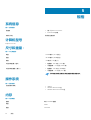 14
14
-
 15
15
-
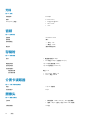 16
16
-
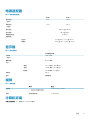 17
17
-
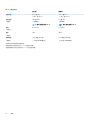 18
18
-
 19
19
-
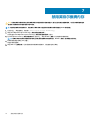 20
20
-
 21
21